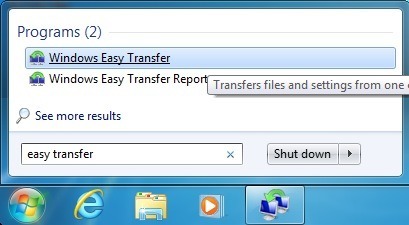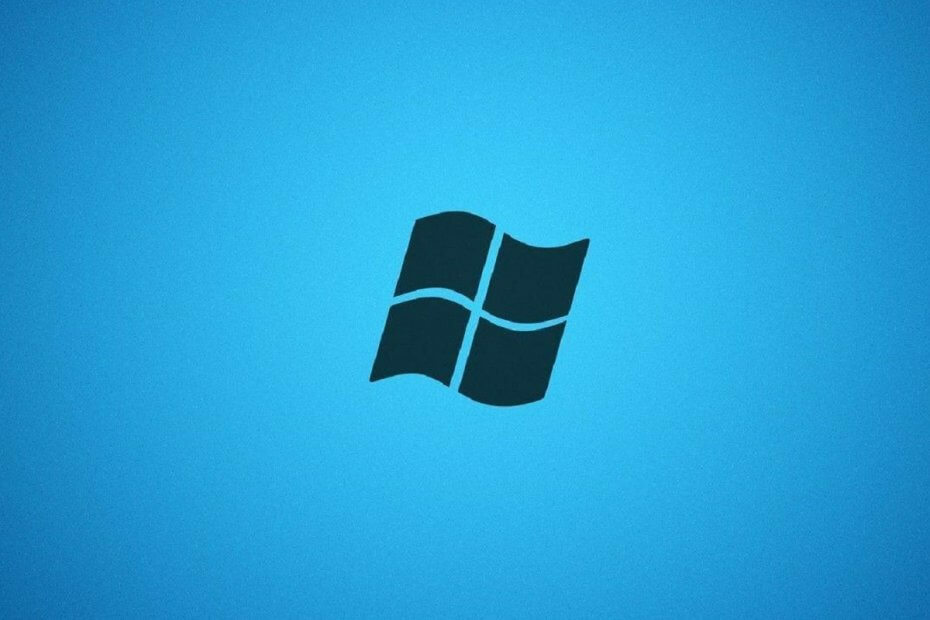
Овај софтвер ће одржавати и покретати управљачке програме, чиме ће се заштитити од уобичајених рачунарских грешака и квара хардвера. Проверите све своје управљачке програме у 3 једноставна корака:
- Преузмите ДриверФик (верификована датотека за преузимање).
- Кликните Покрените скенирање да бисте пронашли све проблематичне управљачке програме.
- Кликните Ажурирај управљачке програме да бисте добили нове верзије и избегли кварове у систему.
- ДриверФик је преузео 0 читаоци овог месеца.
Још од Мицрософта извукао утикач на Виндовс 7, корисници су пожурили да надограде како би заштитили своје податке. Наравно, они који припадају пословним групама увек би могли да се одлуче за Виндовс 7 Проширена подршка за пословање.
Међутим, велика већина ће вероватно ићи на надоградњу. Као такав, највећа брига након саме надоградње је како ће корисници мигрирају све њихове податке са њихових Виндовс 7 рачунара на Виндовс 10.
Обично би прва ствар која вам се јавила била да само копирате све на спољни чврсти диск, а затим га налепите на рачунар када се надогради.
Иако је ово заиста добра идеја за опште датотеке и директоријуме, не ради са сложеним подацима, попут корисничких профила, инсталираних програма или игара или других сличних предмета.
Срећом, постоји мноштво метода које можете користити за надоградњу на Виндовс 10 и повезивање података са собом. Добар пример је коришћење алата Виндовс Еаси Трансфер, а овај чланак ће тачно показати како га можете користити.
Могу ли да пређем са Виндовс 7 на 10 користећи?
- Притисните Почетак
- Тражити Једноставан пренос Виндовс-а, и отворите први резултат
- Изаберите метод који желите да користите за пренос између старог рачунара и Виндовс 10 рачунара
- Можете бирати између:
- Кабл за једноставан пренос
- Мрежа
-
Спољни чврсти диск или УСБ флеш диск
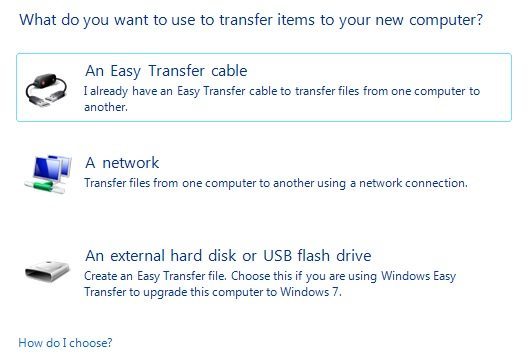
- Можете бирати између:
Ако идете на надоградњу оперативног система Виндовс 10, највероватније ћете извршити надоградњу на месту. Тако, можете да изаберете спољни чврсти диск или УСБ флеш диск, јер је стари и нови рачунар заправо исти рачунар.
- ИзаберитеСпољни чврсти диск или УСБ флеш диск
- ИзаберитеОво је мој стари рачунар
- Следећи прозор ће вам представити аКључ Виндовс Еаси Трансфер. Запиши

Сада када сте копирали профил на УСБ стицку, време је да га пребаците на нови Виндовс 10 рачунар
- Уградите спољни погон у рачунар када га надоградите
- Лансирањемигвиз.еке са спољног чврстог диска
- Кликните Следећи
- ИзаберитеОво је мој нови ПЦ
- КликнитеСледећи
- ИзаберитеМој стари рачунар има Виндовс 7
- УметнитеКључ Виндовс Еаси Трансфер
- Заврши неопходна подешавања
Пратећи овај метод, требало би да будете у могућности да ефикасно користите Виндовс Еаси Трансфер за мигрирање података са Виндовс 7 рачунара на Виндовс 10 ПЦ.
Доказано је да је овај метод прилично сигуран и не захтева употребу независних алата за миграцију.
Да ли вам је овај чланак био користан? Јавите нам у одељку за коментаре испод.
ПОВЕЗАНИ ЧЛАНЦИ КОЈЕ ТРЕБА ДА ПРОВЕРИТЕ:
- Како пренети датотеке Ливе Маил из оперативног система Виндовс 7 у Виндовс 10
- Како пренети обележиваче са Виндовс 7 на Виндовс 10
- Лако пренесите инсталиране програме са Виндовс 7 на Виндовс 10